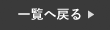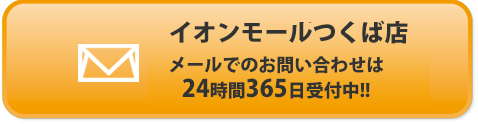皆さん、ロック画面をカスタマイズできるのはご存知でしょうか?
実は、iOS16以降からロック画面が複数設定でき、その時の気分に合わせてロック画面を簡単に切り替えれるようになりました。
さらにウィジェットの設定など、ご自身の使いやすいようにカスタマイズができるので、是非今回の記事を最後まで読んでいってください!
ロック画面を自分仕様に設定
今回はロック画面についてご紹介します。
今まではロック画面は1つの画像しか設定が出来ず、その都度設定画面からロック画面の画像設定をしないといけませんでしたが、iOS16以降からロック画面を複数設定できたり、ウィジェットの設定ができるようになりました。
今回はロック画面の設定方法と切り替え方法、ウィジェットの設定についてご紹介します。
複数の画像を設定し切り替える方法
まず初めに、ロック画面を簡単に設定する方法をご紹介します。
❶まず初めに、ロック画面を長押しし、「+」を選択してください。
❷続いて、設定したい画像を選択します。
❸続いて、画面が切り替わったら右上の【追加】を選択。
❸最後に【壁紙を両方に設定】を選択すると設定は終了です。

続いて、保存したロック画面を切り替える方法をご紹介します。
❶まず初めに、先程と同じ手順でロック画面を設定します。
❷続いて、再度ロック画面を長押しすると、設定した2つの画像が出来ます。
❸最後に、左右にスワイプし、設定したいロック画面をタップすると切り替わります。

ロック画面にウィジェットを設定する
最後に、ロック画面にウィジェットを追加する方法についてご紹介します。
ウィジェットは最大5つまで登録することが可能になっています。
例えば、バッテリー残量や時計、乗換案内アプリやQR決済アプリのウィジェットなど、ご自身がよく使うアプリなどのウィジェットを追加し、自分仕様に仕上げることが出来ます。
❶まず初めに、ロック画面を長押しし【カスタマイズ】を選択します。
❷続いて、【ウィジェットを追加】を選択します。
❸ご自身の設定したいものを選択し、右上の完了を押すと設定が出来ます。

まとめ
今回は、ロック画面をカスタマイズする方法についてご紹介しました。
毎日使うiPhoneのロック画面を自分仕様にすることで気分も変わるので、まだ設定していない方は是非お試しください。
スマートクールイオンモールつくば店では、iPhoneの修理を行なっております。
iPhoneが故障してしまった場合は、一度当店へお問い合わせください!
オンラインでの事前のご予約もお受け付けしております。
10:00〜21:00 年中無休
〒305-0071 茨城県つくば市稲岡66-1 イオンモールつくば 3階
TEL | 029-846-1010